
时间:2021-07-09 22:12:32 来源:www.win10xitong.com 作者:win10
大家都知道,我们生活中离不开电脑,在使用电脑的过程可能就会碰到win10开机慢是什么原因以及解决方法的问题,因为考虑到很多网友都不太精通win10系统,对win10开机慢是什么原因以及解决方法的问题如果遇到了也可能会束手无策。那这个问题可不可以我们自己就解决呢?当然是可以的。小编直接给出操作步骤:1、右键点击“此电脑”,点击“属性”。2、在窗口的左侧选择打开“高级系统设置&rdquo就搞定了。下面的内容就是今天小编给大家带来的win10开机慢是什么原因以及解决方法的操作教程。
Win10系统启动速度慢通常有两个原因:一是睡眠模式功能没有打开,二是很多驱动与“快速启动”功能不兼容,导致启动速度慢。
1.右键单击“这台电脑”,然后单击“属性”。
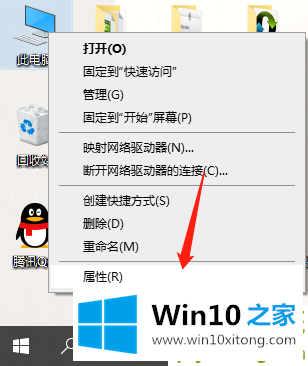
2.选择窗口左侧的“高级系统设置”。
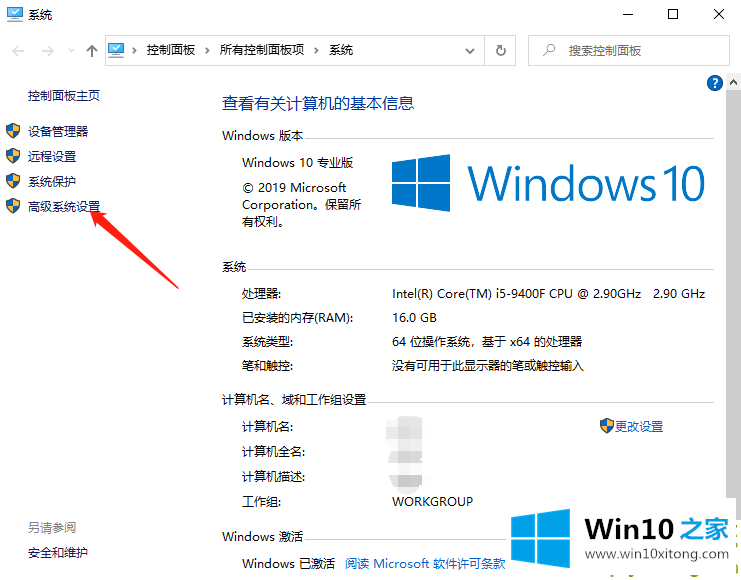
3.打开“系统设置”窗口后,点击“启动和故障恢复”中的“设置”。
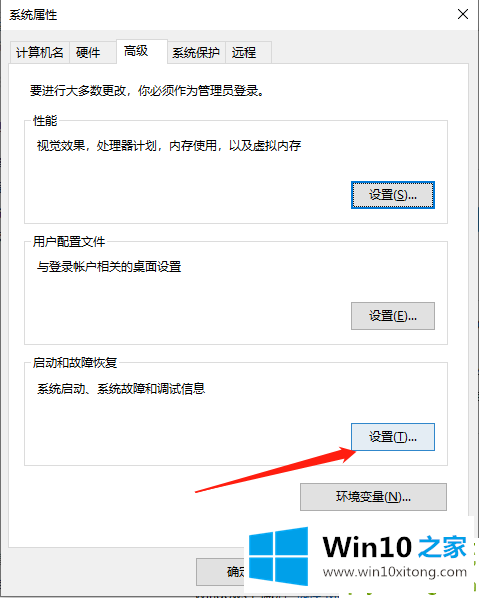
4.然后将两个选项的时间都改为“0”秒,点击“确定”。
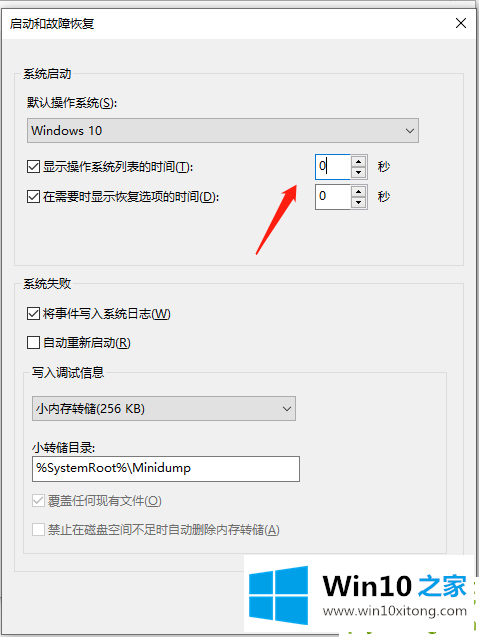
5.最后重启电脑测试开机时间。
以上是win10启动慢的原因及解决方法,希望对大家有所帮助。
上述内容就是win10开机慢是什么原因以及解决方法的操作教程,这样就可以解决好了,要是你对这个问题还有疑问,欢迎给本站留言,我们将继续协助你处理这个问题。